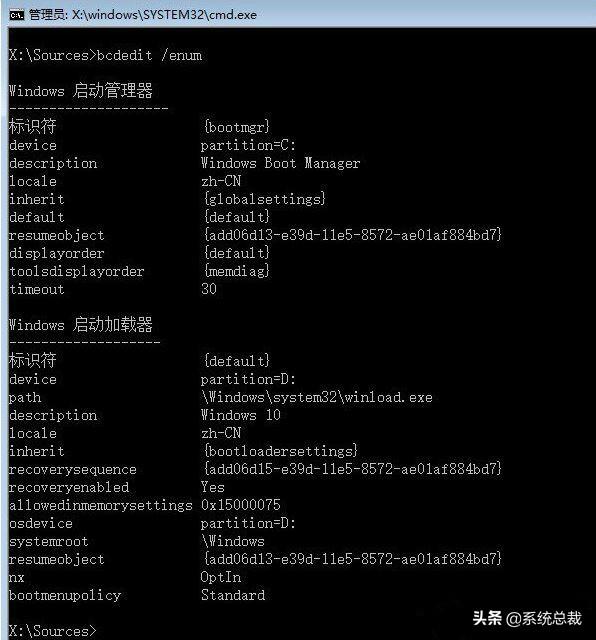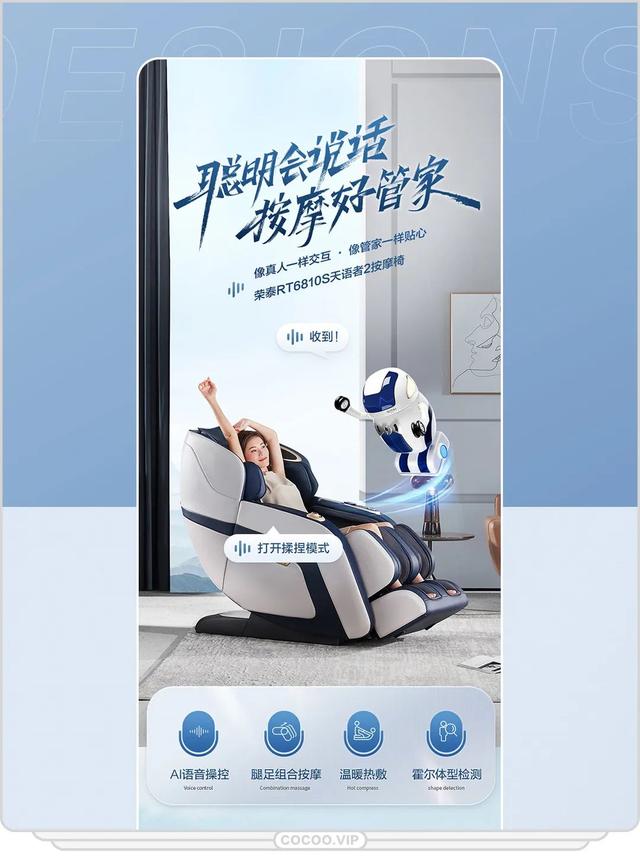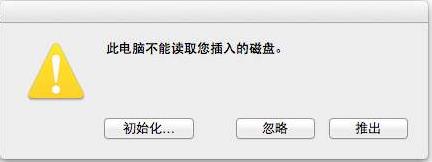(win7激活后卡正在启动。
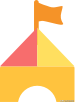
本文针对激活无法进入系统的儿童解决问题。
准备工具!!!
●电脑一台
●安装好的U盘启动盘(不会做U盘启动盘,请看做U盘PE图文教程)
图文教程!!!
一.引导开机后修复,或需要开机Ctrl Alt del,无法启动系统
01 用U盘启动winPE,在里面找到NTBOOTautofix v2.4.3。
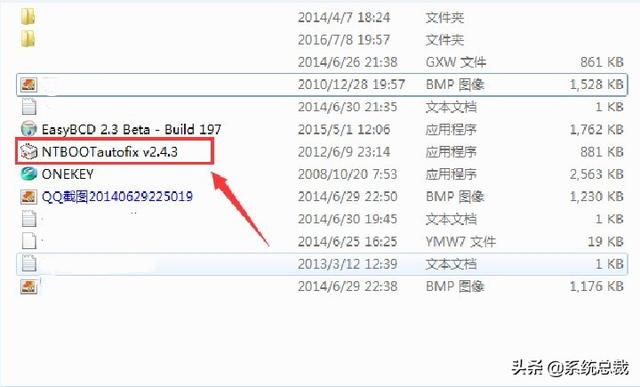
02 一般选择自动修复,直接一键完成修复工作
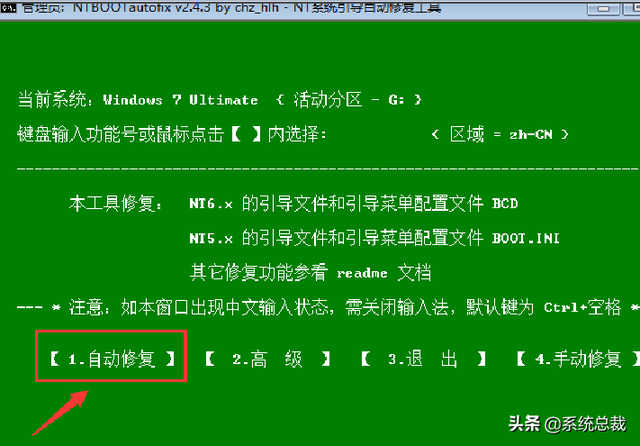
03 自动修复完成后,将显示修复信息。修复完成后,单击2.退出。
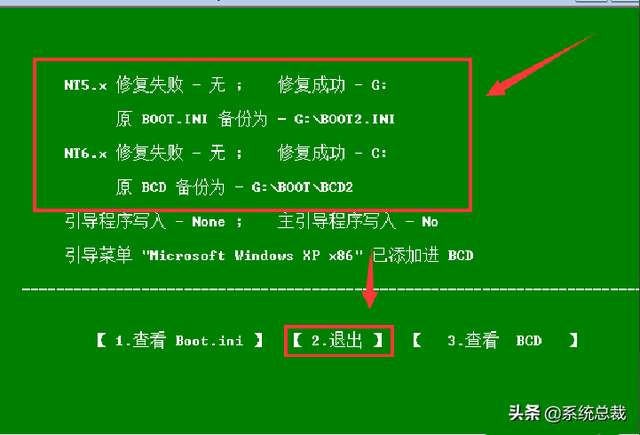
二.双系统计算机没有双系统指南启动
01 已经用在这里了win7与xp将两个不同的系统安装到两个不同分区的计算机中。打开ntbootautofix程序加载后,软件可以看到以下图片。

02 然后选择1.自动修复的第一个选项,窗口中会出现以下修复内容
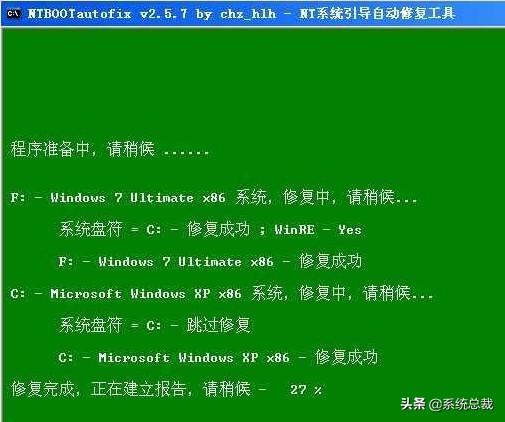
03 等待修复完成后,点击2.退出,修复双系统引导项。

三.如何手动修复系统指导文件
01 点击开始,设置,输入Windows设置
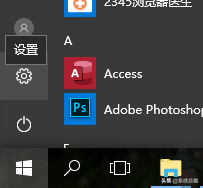
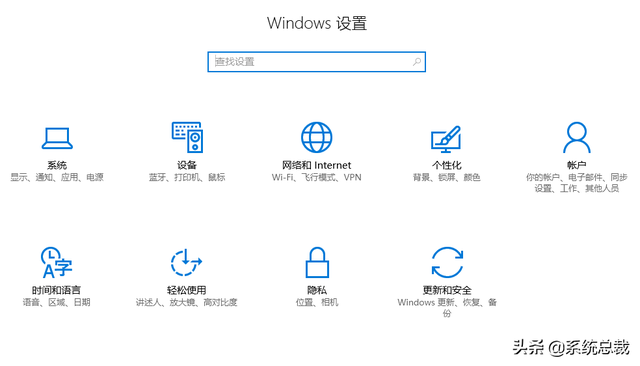
02 点击更新和安全,选择左菜单中的恢复,点击高级启动下的恢复右界面立即重启。
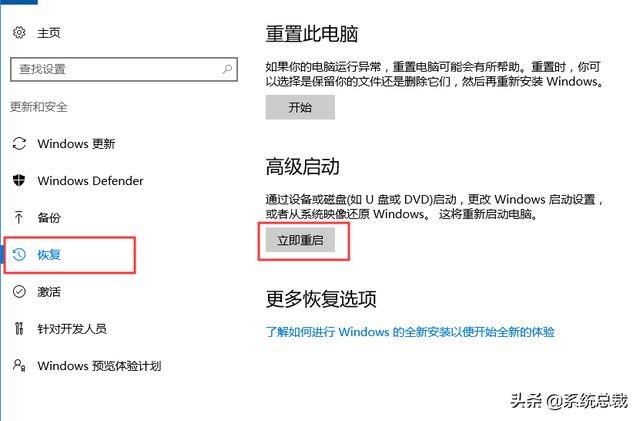
03 重启后进入高级启动模式,选择难题回答。
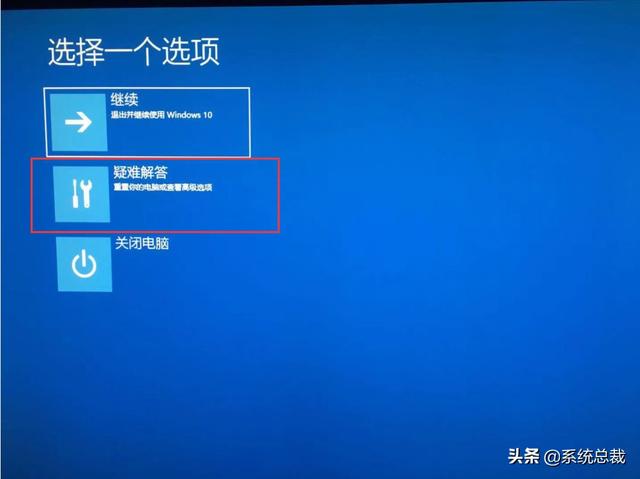
04 进入疑难解答界面,选择高级选项(如无法启动,可重复强制关机)。
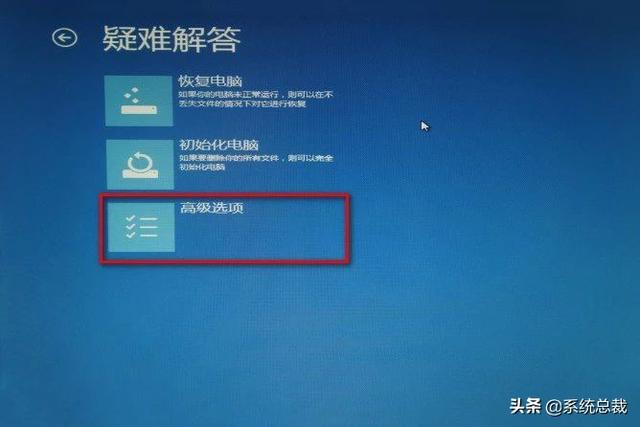
05 选择命令提示符进入高级选项界面。

06 输入命令:01bcdedit /enum,回车执行,如果看到下图提示,说明引导记录损坏。

06 执行以下命令,找到坏扇区并恢复可读信息:01chkdsk /r,回车执行,磁盘检查完成后,可尝试重启计算机检查问题是否解决。
07 如果问题仍然存在,请按照上述方法重启并重新进入「命令提示符」使用下列命令重建并恢复损坏 Win10 系统文件:01sfc /scanno。
08 最后,依次执行以下命令修复 Win10 并重建主导记录 BCD 配置文件,复制代码:01bootrec /scanos,回车执行,复制代码:01bootrec /fixmbr,回车执行。复制代码:01bootrec /fixboot,回车执行,复制代码:01bootrec /rebuildbcd,回车执行。
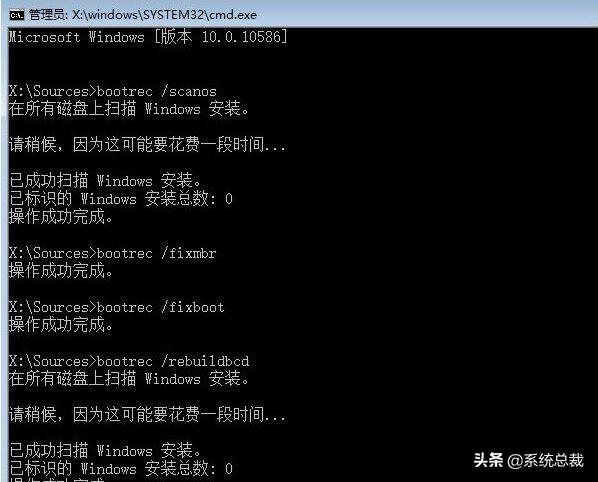
09 修复后再次使用:01bcdedit /enum ,回车执行即可解决。